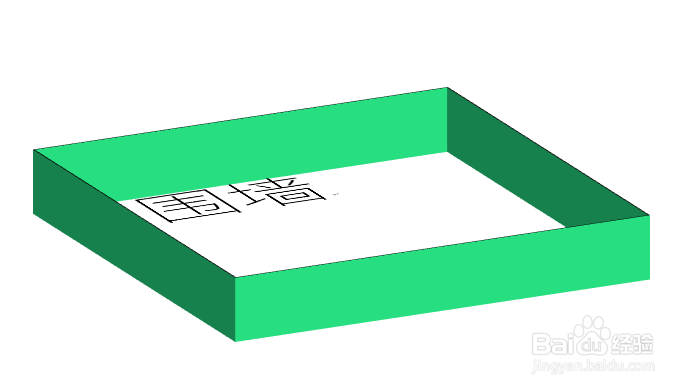1、打开Word,建立空白文档。
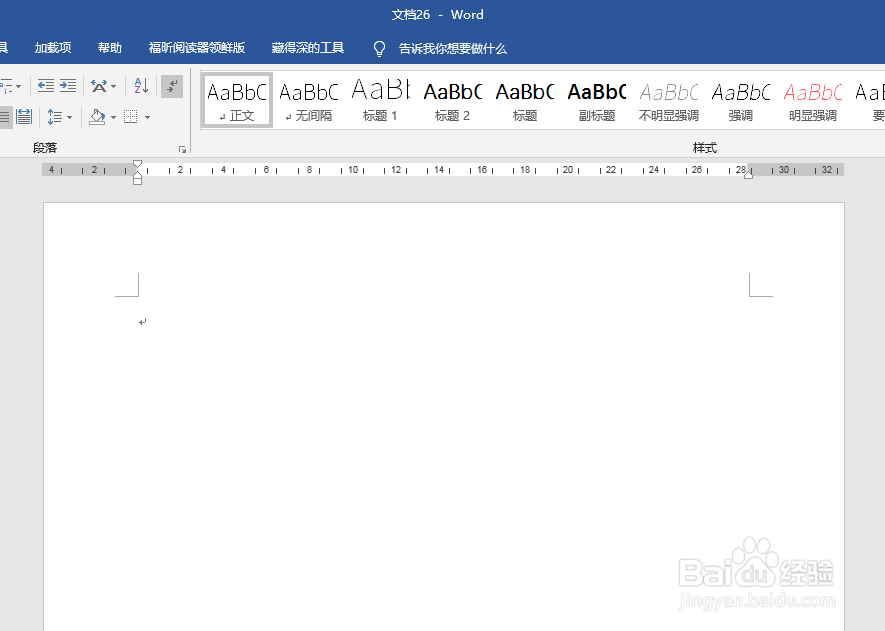
2、插入一个默认的文本框。

3、选中文本框,点击【绘图工具】—【格式】—【形状效果】—【三维旋转】,点击【离轴1:上】这种三维样式。

4、这样,就把文本框设置了三维视图。

5、选中文本框,点击【三维旋转选项】。
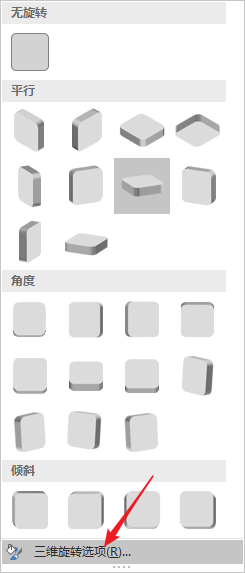
6、在右侧打开的设置窗口中,在【深度】选择一种颜色,并输入较大数值的大小。
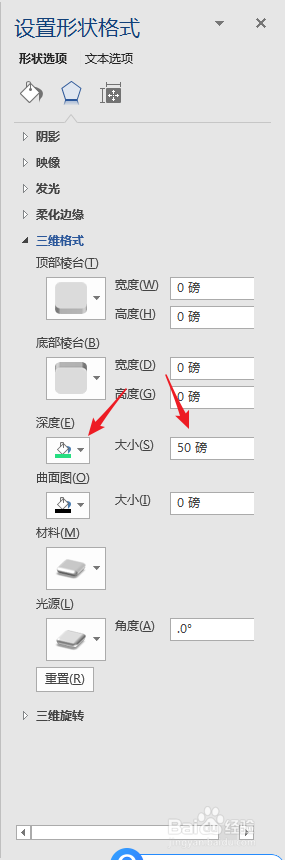
7、就得到一个三维效果的文本框。

8、继续选中文本框,点击【格式】—【形状填充】—【无填充】。
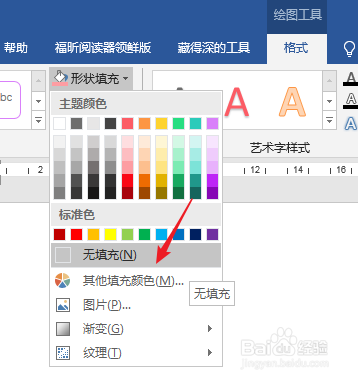
9、这样,就得到了一个三维围墙的效果。
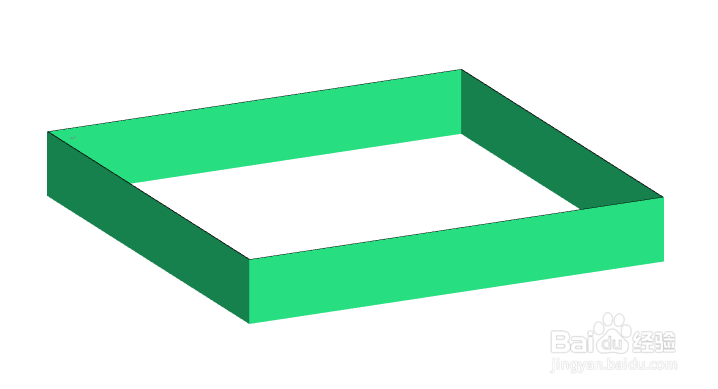
10、再输入文字作为参照,三维效果更加显著。